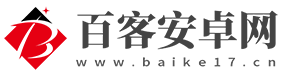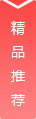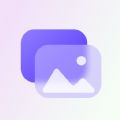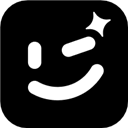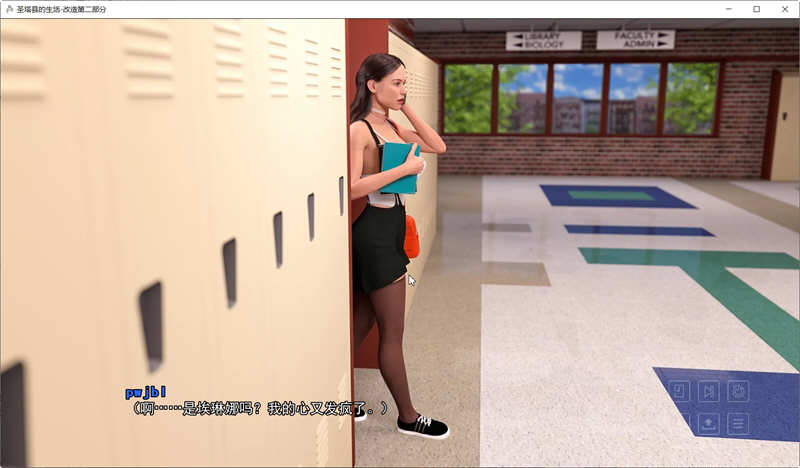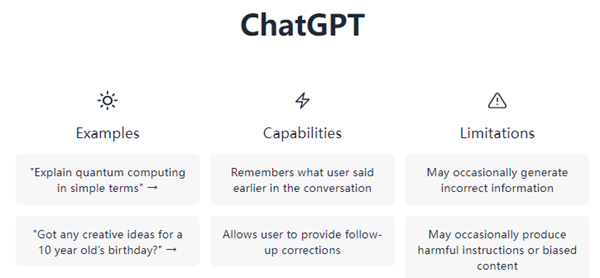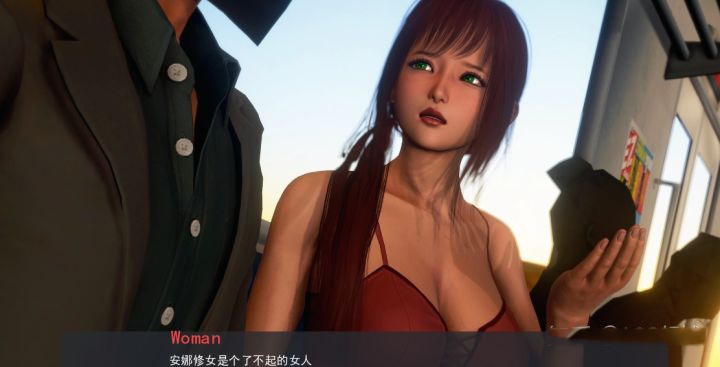win7开机0x0000007b修复不了怎么办,win7开机0x0000007b修复不了处理方法大全一览,有很多小伙伴使用电脑开机的时候会出现0x0000007b蓝屏的情况,一般的修复还不能解决,很多小伙伴不知道要怎么办,还是有点复杂的,接下来就让小编带大家了解一下具体的方法
win7开机0x0000007b修复不了处理方法大全一览
方法一、
蓝屏的原因也可能是一些软件驱动的蓝屏,我们可以尝试进入安全模式,在控制面板中卸载提示错误的驱动程序。重新启动按住f8键进入安全模式。进入安全模式后,我们会看到这里有三个选项点击安全模式。选择安全模式后,进入系统,卸载控制面板中的相关驱动程序。

方法二、
假如加载完后发现根本无法进入安全模式,那可能跟磁盘模式有关。
1、再一次重启,进入Bios(大部分固件的进入方法:重启后按连续按Del或小键盘上的点 .)这里以华硕B85主板为例。到此界面后再按F7进入 高级设置,得到了第二张图的界面,然后进入SATA Configurgtlon选项;


2、进入此选项后,我们看到SATA Mode Selectlon这里的选项是AHCI我们将它改为IDE,改好后按F10保存退出即可。(PS:如若是IDE则改为AHCI)


以上就是小编为大家带来的win7开机0x0000007b修复不了处理方法大全一览